Poniższy artykuł zawiera informacje o podstawowych ustawieniach związanych z interfejsem i personalizacją systemu.
W menu System → Konfiguracja zakładka Ogólne zawiera ustawienia związane z wyglądem i domyślnym językiem systemu.
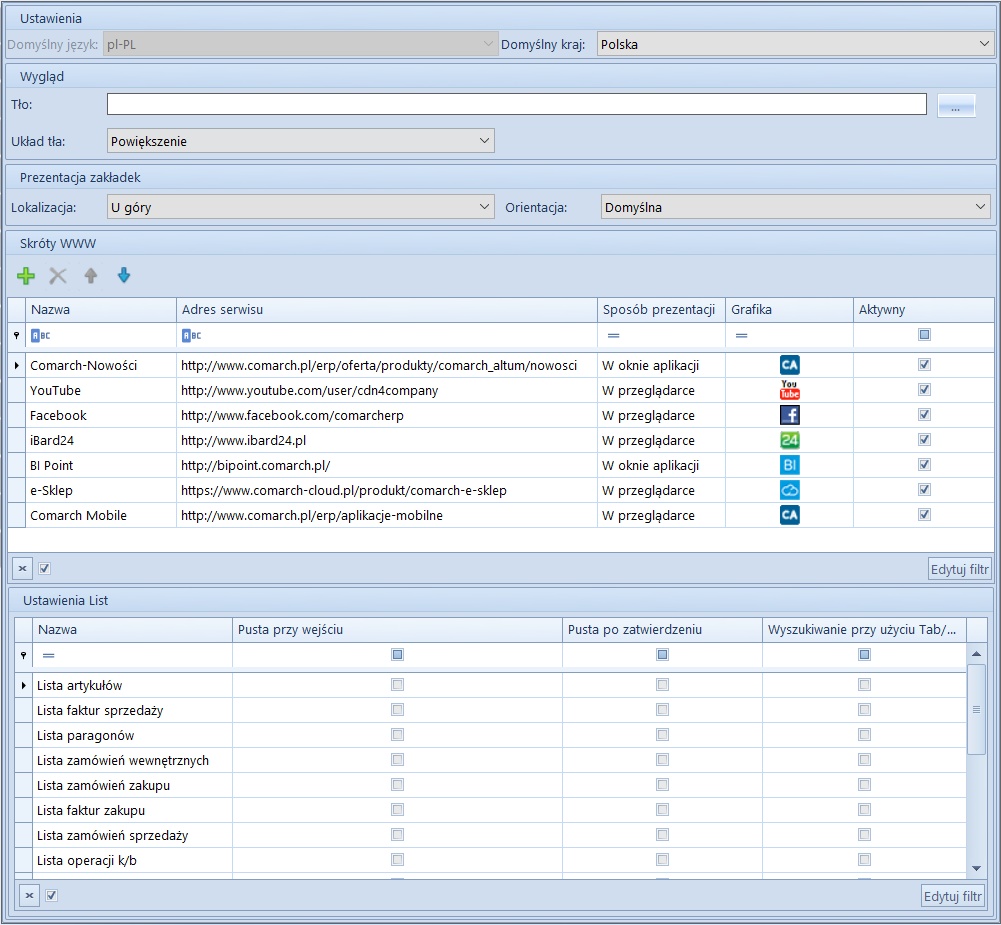
Na zakładce tej użytkownik może:
- Sprawdzić domyślny dla bazy danych język (pole nieedytowalne)
- Zdefiniować domyślny kraj systemu (wartość wybrana w tym miejscu będzie automatycznie podpowiadać się w ramach definiowanych w systemie adresów)
- Wybrać tło aplikacji przez wskazanie pliku graficznego z komputera oraz ustawić jego układ
- Określić lokalizację i orientację zakładek
Skróty WWW
W ostatniej sekcji zakładki Ogólne użytkownik może wybrać wyświetlane w aplikacji skróty do stron WWW związanych z produktami Comarch ERP lub zdefiniować własne skróty i ustalić sposób ich prezentacji – w oknie aplikacji lub w przeglądarce internetowej.
Domyślnie w systemie dodane są następujące skróty pozwalające na szybkie otworzenie stron związanych z produktami Comarch ERP:
- Comarch-Nowości – skrót do aktualności w ofercie Comarch ERP
- YouTube – skrót do kanału Comarch, na którym prezentowane są zapisy z konferencji i ważnych wydarzeń, szkolenia i materiały produktowe
- Facebook – skrót do profilu Comarch ERP na Facebooku
- iBard24 – skrót do strony poświęconej aplikacji do zarządzania danymi w firmie
- BI Point – skrót do strony serwisu wykorzystywanego we współpracy z aplikacją Comarch POS
- e-Sklep – skrót do strony poświęconej platformie Comarch e-Sklep
- Comarch Mobile – skrót do strony poświęconej aplikacjom mobilnym dla firm
Pasek ze skrótami WWW zostanie wyświetlony po wybraniu opcji Pokaż pasek WWW z menu kontekstowego na pulpicie systemu.
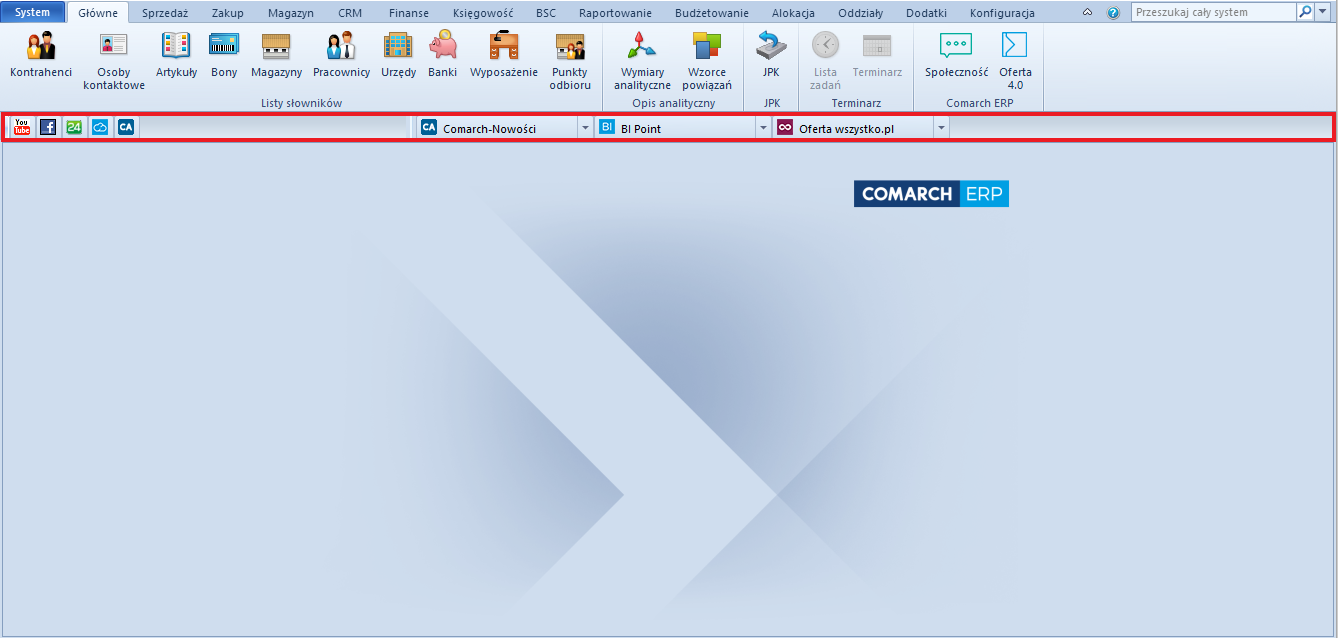
Ustawienia List
W tej sekcji istnieje możliwość wyboru sposobu uruchamiania następujących list:
- Lista artykułów
- Lista faktur sprzedaży
- Lista paragonów
- Lista zamówień wewnętrznych
- Lista zamówień zakupu
- Lista faktur zakupu
- Lista zamówień sprzedaży
- Lista operacji k/b
- Zestawienie sprzedaży detalicznej
- Lista ofert sprzedaży
- Lista dokumentów MM-
- Lista dokumentów MM+
- Lista ofert zakupu
- Lista należności
- Lista zobowiązań
- Lista kontrahentów
. Dla powyższych list użytkownik ma możliwość wskazania parametrów:
- Pusta przy wejściu
- Pusta po zatwierdzeniu
- Wyszukiwanie przy użyciu Tab/Enter




